안녕하세요
거기자 입니다.
이번에 가져온 소식은
최근에 거상 토x님의 인터뷰로 논란이 잇엇던

인풋디렉터(Input Director)
입니다.
이게 무엇이냐
간단하게 말해 다른 장치 없이 여러컴퓨터를 마우스와 키보드 하나로
듀얼모니터 마냥 제어를 할수잇는 프로그램입니다.
일단 이 프로그램을 써도 되냐는 질문이 잇으실텐데요
그거에 대한 AK인터렉티브 운영진의 답변을 받은
지인에게 스샷을 부탁드렷습니다.

답변을 보자면
1 해당 프로그램 사용자체는 제재 대상이 아니다.
2 켜져잇어도 아이디를 제재하진 않는다.
3 프로그램을 통해 다중클라이언트을 사용하고 ,하나의 마우스로 다클 파티사냥시
비정상적인 로그가 저장될수잇다.
(즉 마우스,키보드 사용은 문제가 없으나 이를 통한 '다클사냥' 시 불이익이 발생할수잇다.)
프로그램을 사용해도 ,켜져잇어도 아이디를 제재할 사유는아니다.
다만 이프로그램으로 다클사냥은 하지마라
클릭 및 키보드 스킬등 화면을 이동하여 사용하는건 제재하지않는답니다.
* 경고 *
* 불안하면 쓰지마셔야 합니다. *
AK인터렉티브(거상) 운영진의 답변에선
* 불이익이 잇을수 잇다는 말을 더했기에 조심해야합니다. *
그럼 이제 설치와 설정을
알아볼까요
일단 다운로드를 받아야겟죠
사이트는 밑에 남겨두겟습니다.

Download Input Director v2.2
다운로드 받아주시면 됩니다.
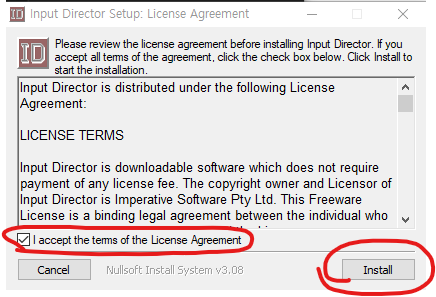
체크박스를 체크후 Install 하시면 됩니다.
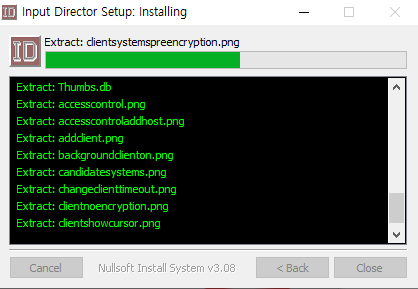
설치중...
1. Main

실행하면 첫 화면입니다.
Main 란 화면에는 인풋디렉터가 설치된 컴퓨터의 정보 및
사용가이드를 확인가능한 창입니다.
*설정이 완료된후 메인컴,서브컴에서 빨간색으로 체크되어잇는걸 누르면 연결해체 됩니다.*
메인컴퓨터에서 서브컴퓨터 연결시
System Information 을 확인후 메인이 되는컴퓨터는
Security 창으로 넘어가서 설정합니다.
2. Client Systems
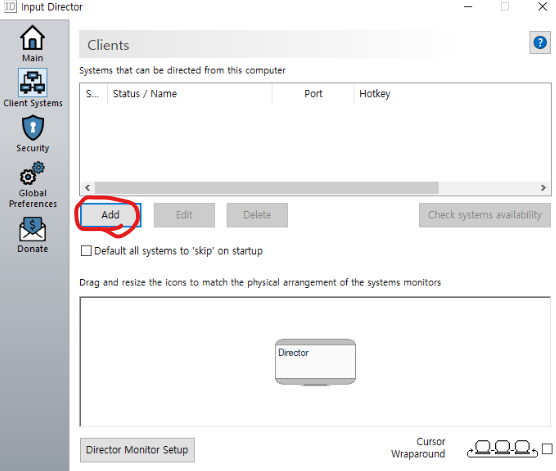
두번째 Client Systems 창에서는
메인에서 조작하고싶은 서브 컴퓨터를 추가 및 모니터 조정 마우스
움직임 설정가능 합니다.
메인 컴퓨터에서 Add 를 클릭 합니다.
그럼 밑에 창이 뜨는데
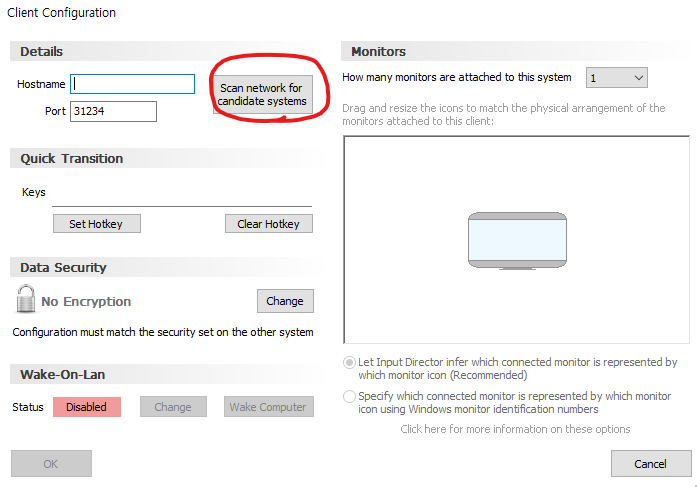
Scan network for candidate systems 를 클릭
밑에 창과 같은창이 나오면서 네트워크에
인풋디렉터가 깔려잇는 서브컴퓨터 아이피나 아이디가
나옵니다.
클릭후 설정할꺼 없이 바로 select
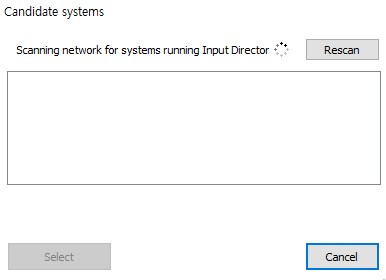
그다음은
가려져잇는 곳에 서브 컴퓨터 이름이 적혀잇다면 된겁니다.
만약 서브컴퓨터 모니터개수가 여러개다
그럼 우측 Monitors 에서 개수를 지정하시면 됩니다.
(가끔 이름으로 연결이 안되면 직접 서브컴퓨터 인풋디렉터에 나와잇는
아이피를 직접 입력으로 연결해서 될때도 잇습니다.)
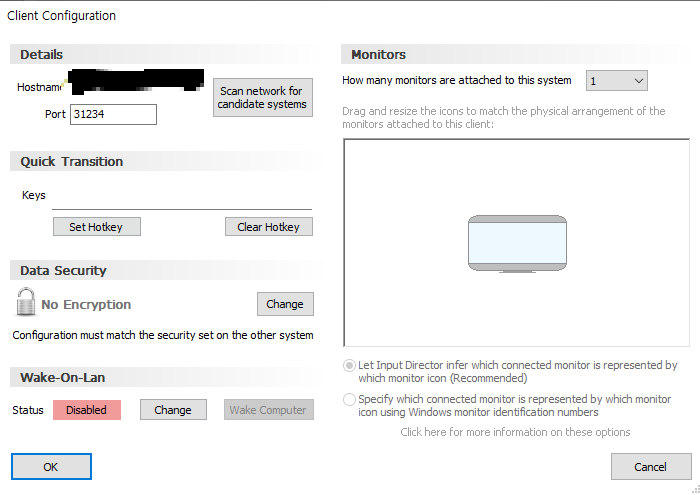
그리고 ok 를 눌리면
가림형태로 되어잇는 서브컴퓨터 이름 또는 아이피가
떠잇다면 정상적으로 연결된겁니다.
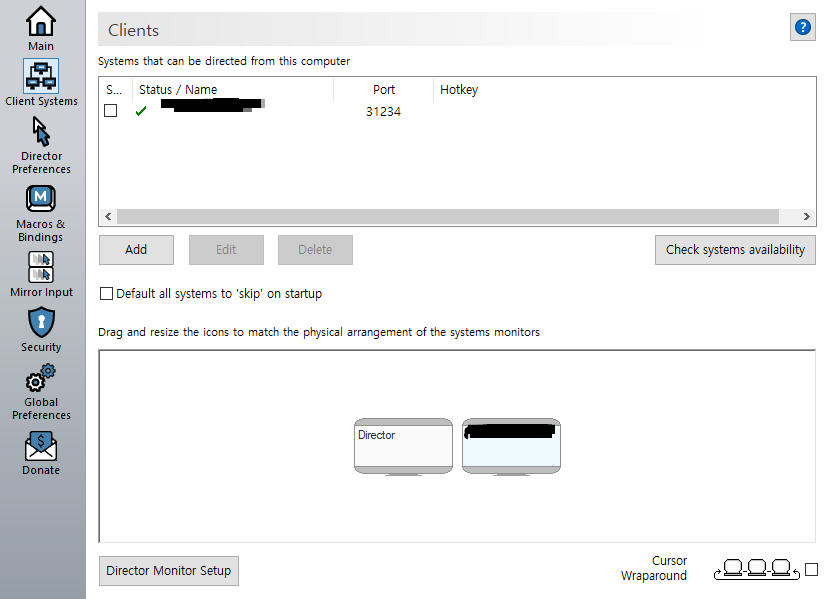
3.Security
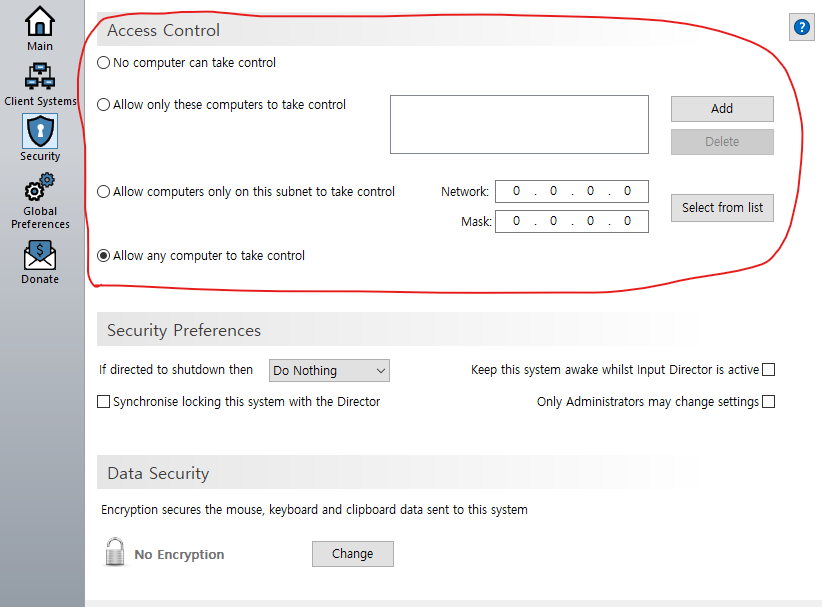
세번째 Security 창에서는
각 컴퓨터의 엑세스 제어 및 보안 관련 설정을 할수잇습니다.
키보드,마우스 클립보드등 암호화를 할수잇어 정보 보호가 가능합니다.
여기서 메인컴퓨터를 서브컴퓨터와 연결할수 잇도록 합니다.
이해하기 쉽게 4번을 설정을 할경우 메인과 서브를
모든 제어할수잇도록 허용설정합니다.
No computer can take control : 어떤 컴퓨터도 제어할 수 없습니다
Allow only these computers to take control : 다음 컴퓨터만 제어할 수 있도록 허용
Allow control only on this subnet on take control : 이 서브넷의 컴퓨터만 제어할 수 있도록 허용
Allow any computer to take control : 모든 컴퓨터가 제어할 수 있도록 허용
4. 자동시작 옵션 변경
Global Preferences 란에서
on start 를 변경에서
Input Director is Enabled 로 하시면 컴퓨터를 켯을때 자동실행
Input Director is Disabled 로 하게 되면 컴퓨터를 켜도 자동실행 되지않습니다.
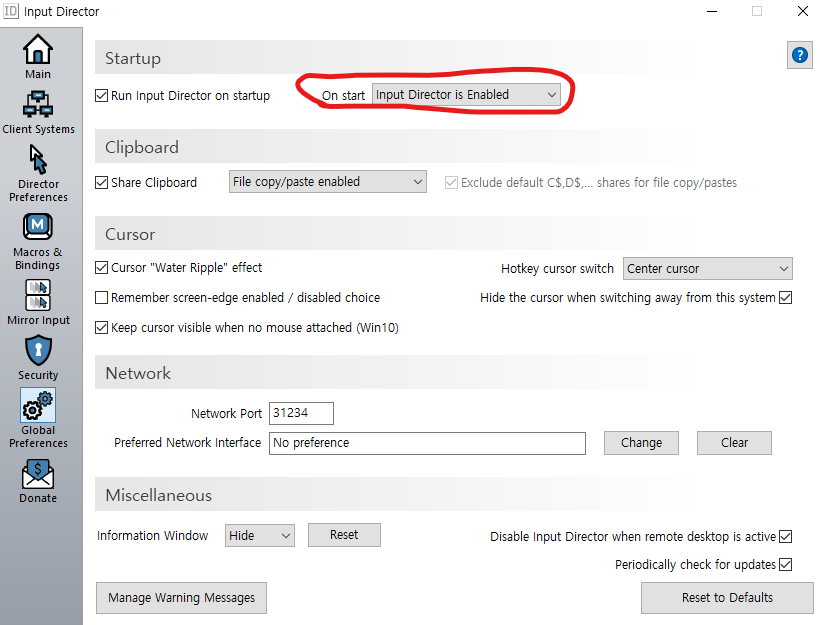
이것 이외에도 여러 옵션설정이 잇지만 제가 많은 기능을 살펴보지 않아
자세히 알려드리지못한점 죄송합니다.
다른 거상에 도움되는 프로그램을 소개해드리겟습니다.
거상외 다른게임에서도 적용가능한
프레임 상향 프로그램 입니다.
거상 프레임 올리는 방법(Lossless Scaling)
거상의 고질병이자 항시 문제였던 게임프레임 향상 이번에 여러 스트리머,BJ분들이 방송하면서 알게된 방법입니다. 거기자도 사용해보았으며 각자 컴퓨터에 맞는 세팅법을 찾는게 중요한
juego.tistory.com
'거기자의 혼잣말 > 게임관련프로그램' 카테고리의 다른 글
| 거상 스테이션 GersangStation(클라이언트복사,로그인,3클라) (0) | 2024.06.16 |
|---|---|
| 거상 프레임 올리는 방법(Lossless Scaling) (1) | 2024.05.09 |
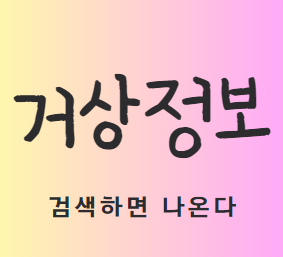


댓글